Como corrigir o problema de não conseguir fixar imagens usando a extensão Save do Pinterest
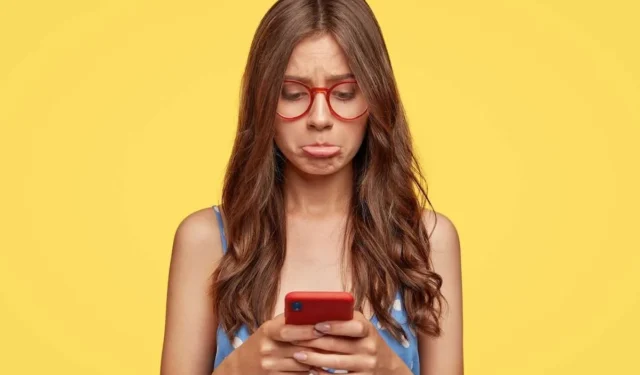
A extensão Save do Pinterest às vezes encontra um obstáculo, deixando os usuários incapazes de fixar suas imagens favoritas. Isso pode ser frustrante, especialmente porque o Pinterest é uma ferramenta vital tanto para inspiração pessoal quanto para marketing empresarial.
Abordar esse problema no Pinterest garante prontamente uma experiência tranquila e agradável em uma das plataformas de descoberta visual mais populares.
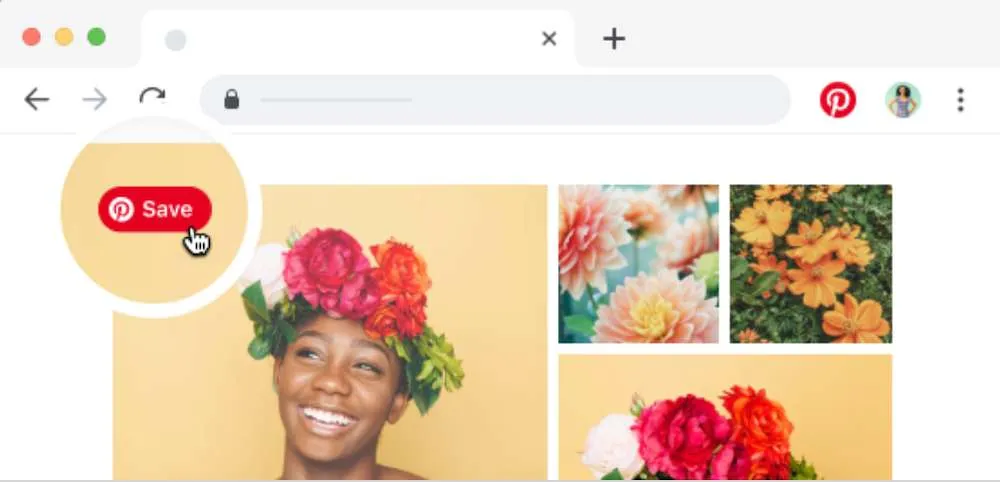
Compreendendo a mensagem de erro da extensão de salvamento do Pinterest “Algo deu errado”
Encontrar o erro “Algo deu errado” no Pinterest pode atrapalhar o seu dia, especialmente se você estiver reunindo ideias ou comercializar seu conteúdo.
Este erro normalmente aparece ao tentar salvar um pin, que é um recurso importante da plataforma. É como acertar um sinal vermelho em uma estrada plana: inesperado e inconveniente.
Esse problema pode ter origem em diversas fontes. Pode ser uma falha interna no próprio Pinterest, muitas vezes temporária e resolvida pela equipe técnica do site.
Outro culpado comum é uma conexão de Internet instável, que pode interromper a comunicação entre seu dispositivo e os servidores do Pinterest. Seu navegador também pode ser parte do problema, especialmente se estiver desatualizado ou sobrecarregado com dados e extensões.
Solução de problemas de não conseguir fixar imagens usando a extensão Save do Pinterest
Limpar cache e cookies do navegador
Limpar o cache e os cookies do seu navegador muitas vezes pode corrigir problemas com sites como o Pinterest Save Extension que não funcionam corretamente. Aqui está um guia simples para fazer isso no Google Chrome:
- Clique nos três pontos no canto superior direito do Chrome.
- Navegue até ‘Mais ferramentas’ e selecione ‘Limpar dados de navegação’.
- Escolha ‘Todo o período’ como o intervalo de tempo.
- Certifique-se de selecionar ‘Cookies e outros dados do site’ e ‘Imagens e arquivos armazenados em cache’.
- Clique em ‘Limpar dados’ para concluir o processo.
Para outros navegadores, as etapas são semelhantes, mas podem variar um pouco. No Firefox, por exemplo, você encontrará a opção na seção ‘Privacidade e Privacidade’. Configurações de segurança.
Os usuários do Safari podem encontrá-lo em ‘Preferências’ na guia ‘Privacidade’. Cada navegador tem sua própria maneira de fazer as coisas, mas o objetivo é o mesmo: limpar dados antigos que possam estar causando problemas.
Atualize o aplicativo Chrome e Pinterest
Manter o Chrome e o aplicativo Pinterest atualizados é uma etapa fundamental para resolver problemas de fixação.
- No Chrome, abra o navegador e clique nos três pontos no canto superior direito.
- Vá para ‘Ajuda’ e depois ‘Sobre o Google Chrome’.
- O navegador verificará automaticamente se há atualizações e as instalará, se disponíveis.
- Reinicie o Chrome após a atualização para que as alterações tenham efeito.
Atualizar o aplicativo Pinterest também é simples.
- Em um iPhone, abra a App Store, toque no seu perfil e role para encontrar o Pinterest.
- Toque em ‘Atualizar’ se estiver disponível.
- Os usuários do Android podem abrir a Google Play Store, pesquisar o Pinterest e tocar em ‘Atualizar’.
Essas atualizações geralmente incluem correções para bugs que podem estar causando problemas de fixação, por isso vale a pena fazê-las regularmente.
Ajustar as configurações do Google Chrome
Às vezes, seu navegador pode precisar de um novo começo, especialmente se estiver se comportando de maneira estranha. Redefinir o Chrome pode parecer um grande passo, mas pode resolver muitos problemas persistentes.
Antes de redefinir, lembre-se de que isso reverterá suas configurações ao estado original. É um pouco como uma lousa em branco para o seu navegador.
- Para redefinir o Chrome, primeiro abra-o e clique nos três pontos verticais no canto superior direito.
- Em seguida, navegue até ‘Configurações’.
- Role para baixo e clique em ‘Avançado’ para ver mais opções.
- Procure a seção chamada ‘Redefinir e limpar’.
- Aqui você encontrará ‘Restaurar as configurações aos padrões originais’.
- Clique aqui e uma caixa de confirmação aparecerá.
Lembre-se de que isso não apagará seus favoritos, histórico ou senhas. Mas isso redefinirá sua página inicial, página de nova guia, mecanismo de pesquisa padrão e guias fixadas. Isso também desativará todas as suas extensões, o que pode ajudar se uma delas estiver causando problemas.
Considere esta opção se você tentou soluções mais simples, como limpar o cache ou atualizar o navegador, e ainda está enfrentando problemas. É particularmente útil se você suspeitar que uma extensão está em conflito com o Pinterest.
Lembre-se, após a redefinição, você precisará reativar suas extensões uma por uma. Isso pode ajudar a identificar se uma extensão específica está causando o problema. Às vezes, são esses pequenos ajustes que fazem toda a diferença para que as coisas voltem ao normal.
Desative extensões problemáticas
As extensões podem ser úteis, mas às vezes interferem no funcionamento dos sites. Se o Pinterest não estiver funcionando corretamente, pode ser devido a uma extensão conflitante no seu navegador.
Para verificar, comece abrindo as configurações de extensão do seu navegador. Geralmente você pode encontrá-los no menu superior direito em ‘Mais ferramentas’ ou uma opção semelhante.
Examine suas extensões e pense em alguma que possa interagir com páginas da web, como bloqueadores de anúncios ou executores de scripts personalizados. Desabilitar um de cada vez pode ajudá-lo a identificar o causador do problema.
Preste atenção especial à extensão ‘Botão Salvar para Pinterest’. Se estiver instalado, tente desativá-lo e veja se isso resolve o seu problema.
Desinstale e reinstale o aplicativo Pinterest
Desinstalar e reinstalar o aplicativo Pinterest pode resolver um número surpreendente de falhas.
- Em um iPhone, pressione e segure o ícone do aplicativo Pinterest até que ele mexa e toque em ‘X’ para excluí-lo.
- Vá até a App Store para fazer o download e reinstalá-lo.
- Em um dispositivo Android, você encontrará a opção de desinstalação em ‘Configurações’ em ‘Aplicativos’.
- Após a desinstalação, visite a Google Play Store para recuperá-lo.
Este método eficaz limpa os dados do aplicativo e elimina quaisquer problemas temporários. É como redefinir o aplicativo ao seu estado original, livre de bugs ou falhas acumuladas. Após a reinstalação, muitas vezes você descobre que o aplicativo funciona com mais facilidade e que os problemas anteriores desaparecem.
O Pinterest é uma ferramenta essencial, quer você o use para direcionar tráfego gratuito para negócios ou apenas para diversão. Sua capacidade de inspirar e conectar o torna mais do que apenas outro aplicativo. Se você estiver enfrentando problemas com a extensão Pinterest Save, essas soluções devem ajudá-lo a voltar ao caminho certo.



Deixe um comentário